第一、安装Composer
Windows下最新版本Composer下载:Composer-Setup.exe。安装完成后,如果Composer安装包安装/更新缓慢,可以配置使用国内镜像进行包依赖的安装和升级,安装时有选择php安装的路径提示框的要选择你laravel版本对应的php版本。
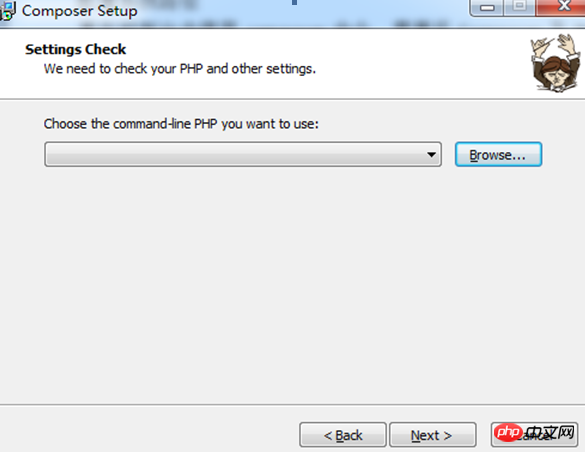
第二、配置系统路径
要在控制台中使用composer命令,需要将Composer及PHP的可执行文件(.exe/.bat)所在目录配置到系统环境变量Path中。PHP对应的php.exe在phpStudy安装目录中找这里是php5.3:D:\phpStudy\php\php-5.3.29-nts/php.exe,Composer安装现在安装文件环境都配置好了。不需要单独去配置php和composer了。
使用Composer安装Laravel
以上准备工作做好后,接下来正式开始安装新的Laravel应用。首先我们直接通过Composer安装Laravel。
cd /你的安装目录,在该目录下,执行如下Composer命令:
先禁止php扩展xdebug,才不会报错。
第三、安装
Laravel 4.0 安装命令:composer create-project laravel/laravel --prefer-dist。
如果卡住不动就要换成中国的composer镜像:
方法一: 修改composer 的全局配置文件推荐使用
composer config -g repo.packagist composer https://packagist.phpcomposer.com
方法二: 修改当前项目的 composer.json 配置文件:
composer config repo.packagist composer https://packagist.phpcomposer.com
进入你的项目的根目录(也就是 composer.json 文件所在目录),执行如下命令:
上述命令将会在当前项目中的 composer.json 文件的末尾自动添加镜像的配置信息(你也可以自己手工添加):
"repositories": {
"packagist": {
"type": "composer",
"url": "https://packagist.phpcomposer.com"
}
} 以 laravel 项目的 composer.json 配置文件为例,执行上述命令后如下所示(注意最后几行):
{
"name": "laravel/laravel",
"description": "The Laravel Framework.",
"keywords": ["framework", "laravel"],
"license": "MIT",
"type": "project",
"require": {
"php": ">=5.5.9",
"laravel/framework": "5.2.*" },
"config": {
"preferred-install": "dist" },
"repositories": {
"packagist": {
"type": "composer",
"url": "https://packagist.phpcomposer.com" }
}
}第四、错误处理:
有时候composer install/update的时候会报错:
解决方法是设置一个本地或全局的composer配置:
composer config secure-http false
全局设置:
composer config -g secure-http false
意义是默认禁用https请求,就可以了
安装指定版本
composer create-project laravel/laravel=5.0.* --prefer-dist
或者
composer create-project laravel/laravel=5.0.* demo --prefer-dist
更新Composer
composer self-update
以上是Laravel在Windows下用Composer安装的步骤的详细内容。更多信息请关注PHP中文网其他相关文章!
 PHP行动:现实世界中的示例和应用程序Apr 14, 2025 am 12:19 AM
PHP行动:现实世界中的示例和应用程序Apr 14, 2025 am 12:19 AMPHP在电子商务、内容管理系统和API开发中广泛应用。1)电子商务:用于购物车功能和支付处理。2)内容管理系统:用于动态内容生成和用户管理。3)API开发:用于RESTfulAPI开发和API安全性。通过性能优化和最佳实践,PHP应用的效率和可维护性得以提升。
 PHP:轻松创建交互式Web内容Apr 14, 2025 am 12:15 AM
PHP:轻松创建交互式Web内容Apr 14, 2025 am 12:15 AMPHP可以轻松创建互动网页内容。1)通过嵌入HTML动态生成内容,根据用户输入或数据库数据实时展示。2)处理表单提交并生成动态输出,确保使用htmlspecialchars防XSS。3)结合MySQL创建用户注册系统,使用password_hash和预处理语句增强安全性。掌握这些技巧将提升Web开发效率。
 PHP和Python:比较两种流行的编程语言Apr 14, 2025 am 12:13 AM
PHP和Python:比较两种流行的编程语言Apr 14, 2025 am 12:13 AMPHP和Python各有优势,选择依据项目需求。1.PHP适合web开发,尤其快速开发和维护网站。2.Python适用于数据科学、机器学习和人工智能,语法简洁,适合初学者。
 PHP的持久相关性:它还活着吗?Apr 14, 2025 am 12:12 AM
PHP的持久相关性:它还活着吗?Apr 14, 2025 am 12:12 AMPHP仍然具有活力,其在现代编程领域中依然占据重要地位。1)PHP的简单易学和强大社区支持使其在Web开发中广泛应用;2)其灵活性和稳定性使其在处理Web表单、数据库操作和文件处理等方面表现出色;3)PHP不断进化和优化,适用于初学者和经验丰富的开发者。
 PHP的当前状态:查看网络开发趋势Apr 13, 2025 am 12:20 AM
PHP的当前状态:查看网络开发趋势Apr 13, 2025 am 12:20 AMPHP在现代Web开发中仍然重要,尤其在内容管理和电子商务平台。1)PHP拥有丰富的生态系统和强大框架支持,如Laravel和Symfony。2)性能优化可通过OPcache和Nginx实现。3)PHP8.0引入JIT编译器,提升性能。4)云原生应用通过Docker和Kubernetes部署,提高灵活性和可扩展性。
 PHP与其他语言:比较Apr 13, 2025 am 12:19 AM
PHP与其他语言:比较Apr 13, 2025 am 12:19 AMPHP适合web开发,特别是在快速开发和处理动态内容方面表现出色,但不擅长数据科学和企业级应用。与Python相比,PHP在web开发中更具优势,但在数据科学领域不如Python;与Java相比,PHP在企业级应用中表现较差,但在web开发中更灵活;与JavaScript相比,PHP在后端开发中更简洁,但在前端开发中不如JavaScript。
 PHP与Python:核心功能Apr 13, 2025 am 12:16 AM
PHP与Python:核心功能Apr 13, 2025 am 12:16 AMPHP和Python各有优势,适合不同场景。1.PHP适用于web开发,提供内置web服务器和丰富函数库。2.Python适合数据科学和机器学习,语法简洁且有强大标准库。选择时应根据项目需求决定。
 PHP:网络开发的关键语言Apr 13, 2025 am 12:08 AM
PHP:网络开发的关键语言Apr 13, 2025 am 12:08 AMPHP是一种广泛应用于服务器端的脚本语言,特别适合web开发。1.PHP可以嵌入HTML,处理HTTP请求和响应,支持多种数据库。2.PHP用于生成动态网页内容,处理表单数据,访问数据库等,具有强大的社区支持和开源资源。3.PHP是解释型语言,执行过程包括词法分析、语法分析、编译和执行。4.PHP可以与MySQL结合用于用户注册系统等高级应用。5.调试PHP时,可使用error_reporting()和var_dump()等函数。6.优化PHP代码可通过缓存机制、优化数据库查询和使用内置函数。7


热AI工具

Undresser.AI Undress
人工智能驱动的应用程序,用于创建逼真的裸体照片

AI Clothes Remover
用于从照片中去除衣服的在线人工智能工具。

Undress AI Tool
免费脱衣服图片

Clothoff.io
AI脱衣机

AI Hentai Generator
免费生成ai无尽的。

热门文章

热工具

ZendStudio 13.5.1 Mac
功能强大的PHP集成开发环境

SublimeText3 Mac版
神级代码编辑软件(SublimeText3)

记事本++7.3.1
好用且免费的代码编辑器

SublimeText3 Linux新版
SublimeText3 Linux最新版

螳螂BT
Mantis是一个易于部署的基于Web的缺陷跟踪工具,用于帮助产品缺陷跟踪。它需要PHP、MySQL和一个Web服务器。请查看我们的演示和托管服务。





